两张照片合成一张怎么弄 手机照片合成方法
更新时间:2024-08-04 16:06:02作者:xiaoliu
在如今社交媒体盛行的时代,合成照片已经成为一种流行的趋势,通过将两张照片合成为一张,不仅可以让照片更加有趣和富有创意,还可以展示出更多的想象力和技术。而如何在手机上进行照片合成,成为了许多人关注的焦点。通过简单的操作和一些应用程序,我们可以轻松地将两张照片合成一张,让照片更加生动和有趣。无论是想要制作一张有趣的合成照片,还是想要展示出自己的创意和技术,手机照片合成都是一个简单又有趣的方法。
步骤如下:
1.下面就由小编用自己的手机来给大家演示一下怎么用手机把两张照片合并成一张照片吧,首先需要小伙伴们在手机中找到手机系统自带的相册并打开。
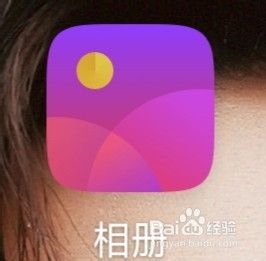
2.小伙伴们进入相册页面之后先不要着急,现在就需要在页面的右上角找到并点击【选择】这个选项,怎么样,这一步是不是很简单啊。
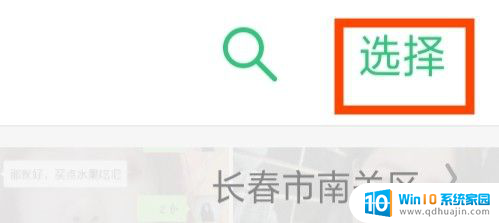
3.小伙伴们点完【选择】这个选项之后,就需要从相册的众多照片中找出你想要进行合并的两张的照片。点击这两种照片即可,照片上就会出现两个对勾。
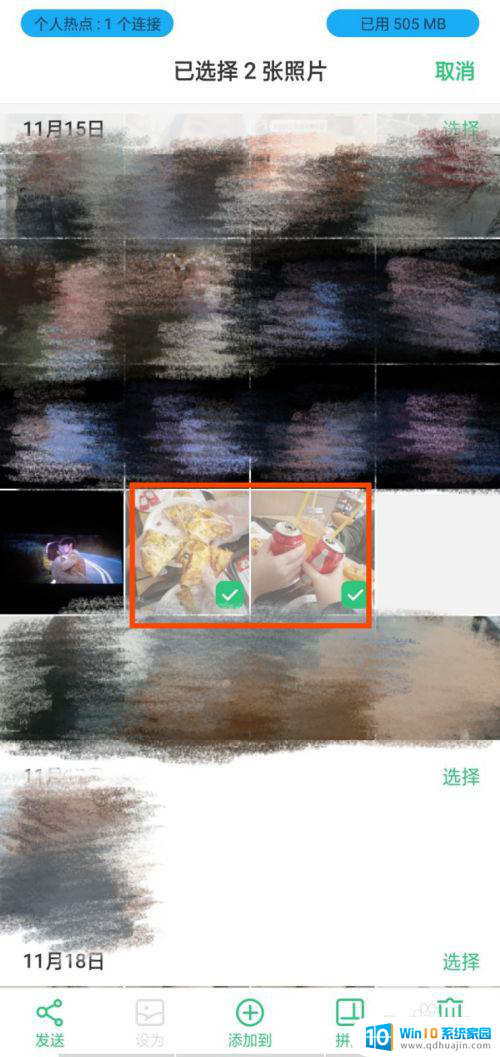
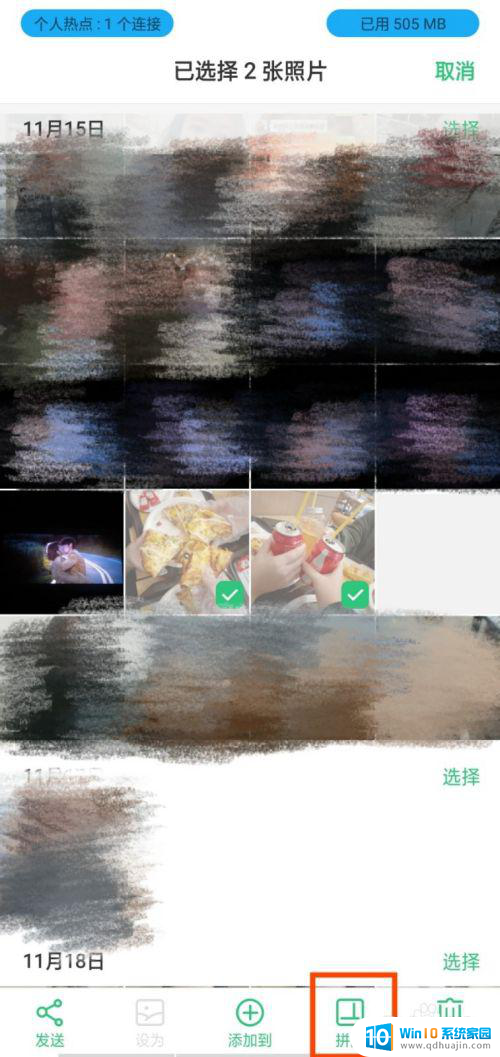
4.选择完照片之后,找到并点击下面的第四个【拼图】选项。进入拼图页面之后,在下面的选项中找到你想要选择的摸板就可以了,最后点击完成大家都学会了吗?

以上就是如何合成两张照片的全部内容,如果你遇到了这种情况,可以根据我的方法来解决,希望对大家有所帮助。





